Como gravar a tela no seu iPhone
A gravação de tela no iPhone permite que você preserve seus vídeos favoritos do YouTube, crie aulas em vídeo para seus amigos e até capture jogos com apenas alguns cliques. Mas como fazer para gravar a tela no iPhone? Para responder a isso, todos os iPhones com iOS 11 ou posterior estão equipados com um recurso de gravação de tela integrado. No entanto, antes de aprender a gravar tela em um iPhone, certifique-se de que o recurso de gravação de tela esteja no Centro de Controle; se não estiver, certifique-se de incluí-lo imediatamente. Será mais simples e rápido começar a gravar se você seguir estes passos. Você está tendo problemas para capturar a tela do seu iPhone em determinadas ocasiões? Como o modo de comunicação da informação mudou significativamente, é possível que informações essenciais sejam incluídas no vídeo. Como resultado, como usuários do iPhone, torna-se mais importante entender como gravar a tela com áudio no iPhone. Essa será uma das estratégias mais eficazes de divulgação do seu conteúdo. Aprenda como gravar a tela no iPhone seguindo estas instruções simples.
Parte 1. Como gravar a tela no iPhone
Os iPhones da Apple estão equipados com um recurso de gravação de tela, mas, para utilizar, você deve primeiro verificar se o botão de gravação de tela está no Centro de Controle. Para acessar o Centro de Controle em um iPhone X ou posterior, deslize para baixo no canto superior direito; para acessá-lo em um iPhone 8 ou anterior, deslize para cima no mesmo local. Verifique se o botão de gravação de tela está ativado, que aparece como um ponto com um círculo ao redor na tela. O sistema operacional iOS 11 da Apple contém um recurso de gravação de tela que permite gravar qualquer coisa que esteja acontecendo na tela do seu iPhone; no entanto, pode ser necessário ativá-lo primeiro. Para fazer isso, navegue até a tela inicial do seu iPhone e escolha as Configurações na barra de menu. Se você não tiver, veja como incluí-lo:
Passos para gravar a tela no iPhone
Passo 1: Navegue até Configurações > Centro de controle > Personalizar controles e pressione o ícone verde ao lado de "Gravação de tela" para habilitá-lo. O Centro de controle pode ser encontrado em Configurações > Centro de controle. A gravação de tela pode ser adicionada ao seu Centro de controle selecionando e pressionando o botão verde + ao lado.
Ele já está incluído no seu Centro de Controle se houver um sinal de menos vermelho próximo a ele, o que indica que ele já está ativado.
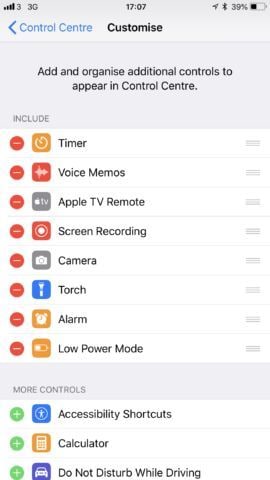
Passo 2: No próximo passo, você encontrará o Centro de Controle ao mover o dedo do canto superior direito do celular para o canto inferior esquerdo. Deslize para cima a partir da borda inferior de qualquer tela para acessar o menu. Para acessar o menu em um iPhone X ou posterior, ou em um iPad com iOS 12 ou posterior, você deve deslizar para baixo no canto superior direito da tela.
Passo 3: Selecione "Microfone" no menu suspenso pressionando o símbolo cinza. Depois de pressionar "Iniciar Gravação", aguarde o início da contagem de 3 segundos. Se você deseja incorporar o áudio, mantenha o dedo no botão de gravação até aparecer a opção de ligar o microfone. Todas as gravações de tela subsequentes serão gravadas com o microfone ligado até que ele seja completamente desligado.
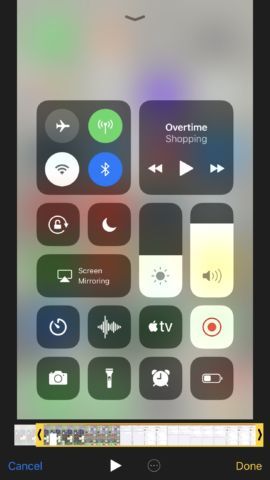
Passo 4: O próximo passo é acessar o Centro de Controle e pressionar o símbolo vermelho para encerrar sua sessão de gravação.
Passo 5: Para interromper a gravação, pressione o botão Gravação de tela uma segunda vez ou a barra de status vermelha na parte superior da tela, seguida da palavra "Parar". Sua sessão de gravação está concluída! Sua gravação de tela será armazenada em sua biblioteca de fotos quando for concluída.
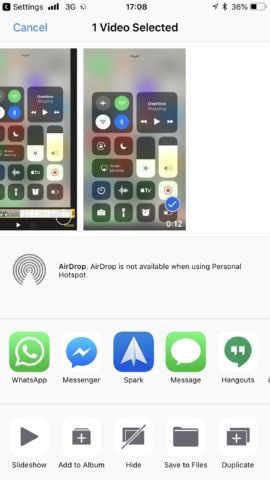
Parte 2. Top 5 melhores gravadores de tela para iPhone
1. TechSmith Capture
O TechSmith Capture é sem dúvida um dos melhores aplicativos de gravação de tela disponíveis para dispositivos com iOS 12.1 ou posterior, incluindo iPhone, iPad e iPod touch. Este software é realmente simples de usar e inclui até um vídeo introdutório para quem é novo nele. Para gravar seus vídeos de treinamento e demonstração, basta pressionar o botão vermelho de gravação na interface. Este aplicativo começará a gravar imediatamente. Usando APIs de gravação global, também permite gravar um ou mais videoclipes em tela cheia, que podem ser reproduzidos posteriormente. Aqueles que usam iPhones e iPads podem optar por enviar os vídeos instantaneamente para suas contas do Camtasia ou Snagit para edição e melhorias adicionais. Como resultado, o TechSmith pode ser acessado em vários dispositivos e pode ser integrada para fins de conveniência.
O TechSmith Capture é um aplicativo de captura de tela para iOS desenvolvido pela TechSmith Corporation, a empresa que também desenvolveu o Camtasia e Snagit. Os usuários podem capturar vídeos facilmente com a ajuda deste aplicativo. O TechSmith pode ser usado para fazer vídeos por vários motivos, incluindo vídeos de demonstração, vídeos instrutivos e muito mais. Tudo o que você produzir será categorizado ordenadamente na biblioteca. Além disso, esta ferramenta de captura de tela permite importar gravações que foram capturados por outros aplicativos de captura de tela iOS. Se você precisar editar suas gravações, você pode enviá-las diretamente do seu smartphone para o Camtasia ou Snagit.
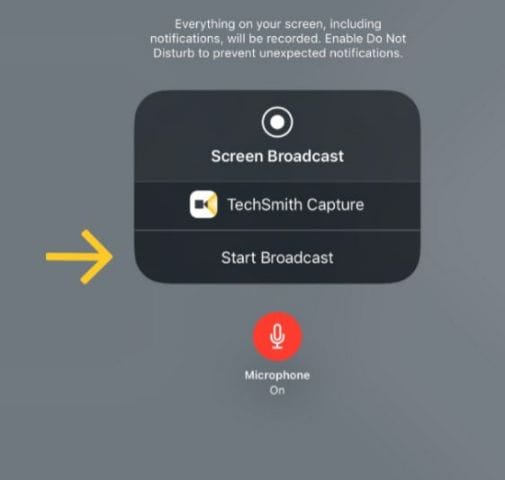
Principais características:
- Grave uma ou mais telas cheias.
- Pode gravar demonstrações e lições para aplicativos móveis.
- Com um único toque, você pode começar a gravar a tela e parar de gravar com o mesmo botão.
- Altere a resolução de gravação de vídeo, a taxa de bits e os quadros por segundo (FPS).
- Você pode usar um aplicativo para gravar jogos, tutoriais, vídeos de instruções e uma variedade de outras coisas.
- Crie vídeos de reação e envie para o YouTube com a ajuda de uma sobreposição de câmera facial.
- Faça alterações nas cópias gravadas usando um editor de vídeo inteligente.
- Inclua comentários em áudio e dublagens em seu vídeo.
- Crie GIFs animados a partir de vídeos e publique em sites de redes sociais.
- Gerencie projetos dentro do aplicativo e modifique eles sempre que quiser.
2. AirShou
Este é um dos melhores aplicativos para gravar a tela do seu iPhone e editar o vídeo depois. Um gravador de tela de jogos para iOS, criador de instruções em vídeo e editor multifuncional. Este gravador de tela é a melhor escolha entre os gravadores de tela por causa de sua navegação simples e design amigável. Este software específico se destaca entre os melhores aplicativos de gravação de tela do iPhone nesta lista, já que é um gravador de tela confiável e amplamente usado para o iPhone que pode capturar áudio e vídeo. Você também pode editar o vídeo, recortando, adicionando música, inserindo texto e fazendo várias outras coisas. Além disso, permite exportar arquivos gravados como GIFs, o que torna mais simples compartilhá-los nas redes sociais. Veja, por exemplo, a capacidade de gravar sua tela e, em seguida, usar o editor embutido para escolher um formato, modificar a cor do plano de fundo e inserir texto.
Principais características:
- Para captura de tela de um dispositivo móvel.
- O áudio pode ser gravado ou extraído de um vídeo.
- Suporta gravação de tela 4K a 60 quadros por segundo.
- Reprodutor de vídeo e editor de vídeo integrados ao software.
3. Vidyo
O Vidyo Screen Recorder eleva o nível da gravação de tela por ser uma das poucas ferramentas que podem gravar em resoluções 2K e 4K, resultando em um vídeo nítido. Além dos recursos de gravação de tela, você terá acesso a um editor de linha do tempo, que permitirá alterar o vídeo e inserir áudio. Se você quiser deixar seu vídeo mais pessoal, você pode gravar reações com webcam e comentários com seu microfone. Se você quiser apimentar ainda mais o vídeo, você pode usar os recursos de edição de vídeo, que incluem recortar e girar o vídeo, adicionar música, efeitos, texto e adesivos, aplicar filtros e usar a função de alterador de voz.
Você também tem a opção de selecionar as configurações de taxa de bits e FPS desejadas, o que terá um impacto significativo na qualidade. Quando se trata de gravar jogos, aplicativos, áudio, aulas, demonstrações e conversas em vídeo diretamente do seu iPhone ou iPad, o Vidyo Screen Recorder mostrou ser bastante confiável. Se você deseja evitar vídeos chatos durante a transmissão ao vivo, pode integrar o áudio do próprio dispositivo ou utilizar o microfone para adicionar comentar o vídeo. Além de ajudá-lo na transmissão ao vivo, você também recebe uma seleção de transmissões ao vivo que pode assistir diretamente do aplicativo sem a necessidade de instalar outros reprodutores.
Principais características:
- O iPhone pode ser usado para gravar jogos.
- A tela do iOS pode ser gravada.
- Toque de três dimensões para melhorar a navegação
- Os vídeos que foram gravados podem ser editados.
4. BB Recorder
O BB recorder é um gravador de tela para iPhone, iPad e iPod touch que é confiável e simples de usar. É possível transmitir sua tela ao vivo para o YouTube, Facebook e Twitch, além de gravar material como jogos, shows ao vivo, esportes e outras atividades com o auxílio do BB Recorder. Ele permite gravar o microfone e o áudio interno ao mesmo tempo, e você pode escolher se sua transmissão ao vivo deve ser pública, privada ou não listada para preservar sua privacidade. Você também pode enviá-lo para outra pessoa por e-mail, Airdrop ou outros meios. Ele também inclui um editor de vídeo que permite recortar e fazer outras operações de edição em suas gravações de tela.
Para quem deseja transmitir ao vivo, o aplicativo BB Recorder é ótimo. Usando este gravador de tela para iOS, você pode gravar sua tela em alta definição e detalhes. Além disso, este gravador de tela também é capaz de gravar áudio, permitindo que você inclua som em seus vídeos gravados. Ele permite que você defina as configurações antes de iniciar a gravação, incluindo resolução, taxa de quadros e posição da câmera. Quando se trata de gravação, seu iPhone e iPad podem capturar vídeo e áudio em tela cheia através deste aplicativo. Depois disso, você pode renomear suas gravações para saber qual arquivo de vídeo está associado a qual trabalho. Ele tem a capacidade de categorizar e pesquisar seus vídeos, ficando mais simples descobrir o que você está procurando quando precisar.
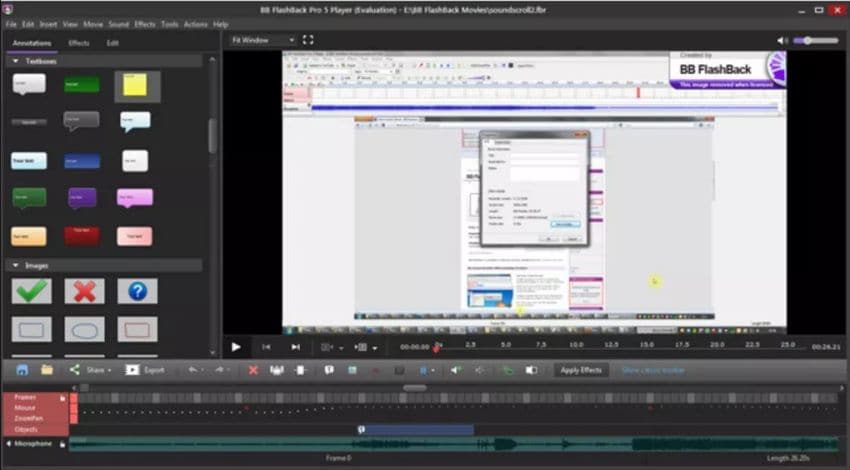
Principais características:
- Gravações de tela de alta qualidade de dispositivos iOS.
- Está incluído um editor de vídeo completo.
- Capture vídeos no modo de tela cheia no seu iPhone ou iPad.
- Compartilhe suas gravações com outros dispositivos em questão de segundos.
- Renomeie os vídeos que você gravou.
- Qualquer software ou jogo pode ser gravado.
- Adiciona marca d'água em suas gravações para distingui-las de outras.
5. CoolPixel
O CoolPixel é um gravador de tela para iOS que permite gravar jogos, demonstrações, tutoriais e vídeos de treinamento diretamente do seu iPad ou iPhone. É gratuito e pode ser baixado na App Store. Só precisa de alguns cliques para gravar e salvar a tela do dispositivo, bem como adicionar áudio e reações com webcam que podem ser personalizadas em termos de forma, posição e tamanho.
Além disso, você tem acesso a uma variedade de opções de edição de vídeo, incluindo recortar, ajustar a velocidade de reprodução, girar, adicionar filtros de vídeo, alterar a tela e a cor do plano de fundo e muito mais. Depois de terminar a gravação da tela, o CoolPixel permite compartilhá-la de várias maneiras, incluindo carregá-la diretamente no YouTube, salvá-la localmente na galeira do celular e exportar para outros aplicativos. Há também a opção de compartilhar por WiFi.
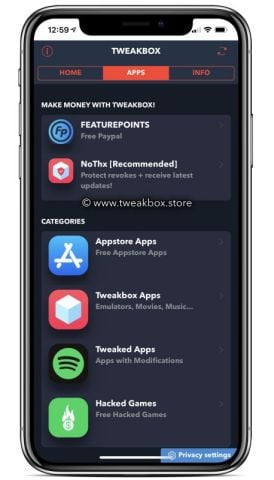
Principais características:
- Tem uma variedade de opções para ocultar suas gravações de tela do iOS.
- Você pode gravar o quanto quiser no seu iPhone.
- Aproveite qualquer aplicativo ou jogo no seu iPhone ou iPad.
- Grave o vídeo e o áudio da tela ao mesmo tempo.
- Aumente ou diminua o tamanho da gravação de sua webcam.
- Converta seus vídeos em imagens GIF animadas com este programa.
- Combine seus vídeos e use efeitos de transição para deixá-los mais interessantes.
Conclusão:
Você descobrirá que estes aplicativos gravadores de tela são extremamente úteis para colocar você em um novo e melhor caminho, permitindo que você grave tutoriais, demonstrações, vídeos de jogos e chamadas de vídeo, tudo a partir do conforto de sua própria casa. Dessa forma, você pode capturar tudo o que quiser com seu celular. Isso conclui nossa discussão sobre os cinco melhores gravadores de tela para o iPhone, e também introduzimos um gravador de tela impressionante para o computador. Além de proporcionar uma experiência de captura de tela confiável e de alta qualidade, o melhor gravador de tela para iOS também ajuda você a se comunicar efetivamente de uma maneira quase sem esforço. Suas gravações de tela ganharão esse toque extra de individualidade como resultado disso, e receberão um alto nível de atenção por parte da audiência.





David
chief Editor